
Jika Anda perlu melihat semua akun pengguna yang ada yang menggunakan perangkat Anda, dalam panduan ini Anda akan belajar empat cara untuk melakukan ini di Windows 10.
Di Windows 10, Anda dapat dengan cepat memeriksa detail lengkap semua akun pengguna. Jika lebih dari satu orang menggunakan komputer pribadi Anda atau Anda memiliki lebih dari satu akun pengguna, jika Anda perlu memeriksa informasi lengkap tentang semua akun pengguna, maka artikel ini akan membantu Anda. Selain itu, dalam beberapa kasus, Anda mungkin juga perlu melihat akun pengguna tersembunyi yang tersedia di sistem Anda, seperti akun administrator, yang dinonaktifkan secara default.
Untuk melihat semua akun yang ada di Windows 10, ada beberapa cara untuk melihat informasi ini menggunakan alat dan baris perintah bawaan.
Dalam panduan ini, Anda akan belajar empat cara untuk melihat daftar semua akun yang tersedia di Windows 10..
- Lihat semua akun menggunakan aplikasi Pengaturan
- Lihat semua akun menggunakan konsol Manajemen Komputer
- Cara melihat semua akun di Windows 10 menggunakan baris perintah
- Lihat semua akun dengan PowerShell
Lihat semua akun Windows 10 menggunakan aplikasi Pengaturan.
Cara termudah untuk melihat akun yang tersedia di perangkat Anda adalah aplikasi Pengaturan:
- Buka aplikasi dengan menekan Win I.
- Buka grup pengaturan Akun.
- Klik bagian di sebelah kiri. "Keluarga dan pengguna lain".
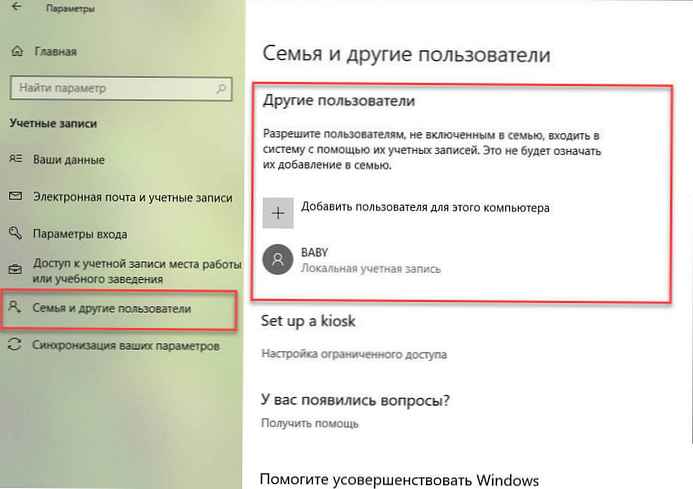
Pada halaman ini Anda akan menemukan akun pengguna yang sudah ada yang dikonfigurasi pada PC Anda, tetapi halaman ini memiliki batasan karena tidak mengandung akun pengguna built-in, seperti akun administrator built-in .
Selain itu, Anda akan melihat bahwa akun pengguna saat ini juga tidak ditentukan, tetapi ini karena informasi ini ditampilkan pada halaman "Detail Anda".
Lihat semua akun menggunakan konsol Manajemen Komputer.
Jika Anda menggunakan Windows 10 Pro, Anda dapat menggunakan konsol Manajemen Komputer untuk melihat semua akun di perangkat Anda.
- Klik kanan pada tombol Mulai dan pilih dari menu "Manajemen Komputer".
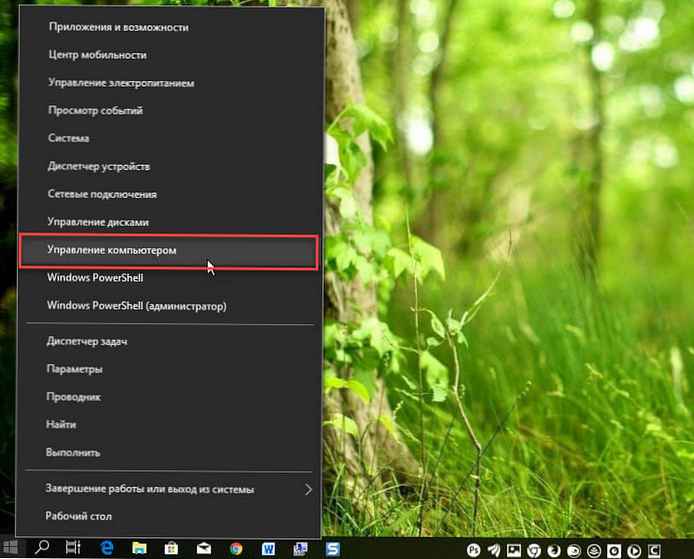
- Di konsol, buka jalur berikut:
Pengguna dan grup lokal → Pengguna
Anda akan melihat daftar semua akun yang dibuat di Windows 10.
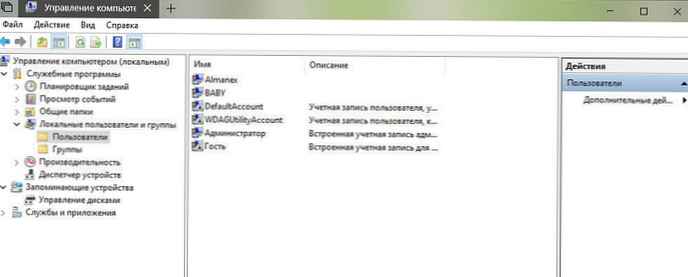
Cara melihat semua akun Windows 10 menggunakan baris perintah
Di Windows 10, Anda dapat dengan cepat memeriksa informasi lengkap tentang semua akun pengguna menggunakan satu perintah.
- Buka prompt perintah, ketik perintah berikut dan tekan Enter.
daftar akun pengguna wmic penuh
Anda akan melihat detail berikut:
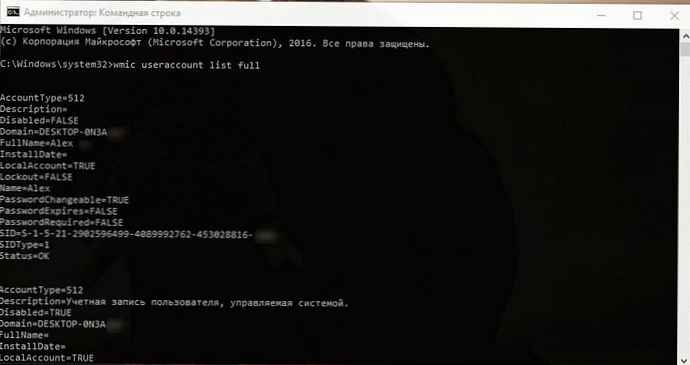
Akun pertama akun administrator bawaan, akun dinonaktifkan secara default - tetapi Anda dapat mengaktifkan akun administrator tersembunyi ini jika perlu.
Akun kedua - Akun pengguna dikelola oleh sistem seperti yang dijelaskan dalam deskripsi. Jika Anda menggunakan Windows 10.
Akun tamu akun ketiga .
Akun pengguna terakhir yang digunakan untuk mengakses komputer. Jika Anda memiliki beberapa akun pengguna, Anda akan menemukannya di bawah satu demi satu.
Ada beberapa detail yang terlihat di layar baris perintah. Anda akan melihat yang berikut ini:
- Jenis akun
- Deskripsi
- Nama lengkap
- Tanggal pemasangan
- Status Akun Lokal
- Status penguncian
- Nama depan
- Kata sandi diganti
- Kata Sandi Berakhir
- Kata sandi diperlukan atau tidak
- SID
- Jenis SID
- Status
Jenis Akun = 512 menunjukkan bahwa semua akun teratur. Jika komputer Anda terhubung ke domain, Anda dapat melihat nilai-nilai lain, seperti 256 (Temp Akun Gandakan), 2048 (Trust Account Interdomain), 4096 (Trust Account Workstation) atau 8192 (Trust Account Server).
Dinonaktifkan = SALAH / BENAR, menunjukkan apakah akun khusus ini aktif atau tidak. Jika diatur ke Salah, ini berarti akun Anda tidak aktif dan sebaliknya.
PasswordChangable = BENAR / SALAH menunjukkan apakah kata sandi untuk akun ini dapat diubah atau tidak. Jika diatur ke BENAR, maka kamu bisa mengubahnya.
PasswordExpired = TRUE / FALSE melaporkan usia kata sandi untuk akun pengguna ini setelah periode waktu tertentu.
Lihat semua akun dengan PowerShell
Selain itu, Anda bahkan dapat menggunakan satu perintah di PowerShell untuk melihat daftar dengan informasi terperinci tentang setiap akun yang tersedia di Windows 10.
- Buka PowerShell sebagai administrator.
- Ketikkan perintah berikut untuk mencantumkan semua akun yang ada dan tekan Enter:
Dapatkan-pengguna lokal
- Anda akan melihat daftar semua akun yang dikonfigurasikan pada perangkat Anda, dengan deskripsi, aktivitasnya.

Jika Anda perlu mengekspor daftar akun ke file teks, Anda dapat menambahkan berikut ini ke perintah. Sebagai contoh:
Get-LocalUser> c: \ path \ to \ output \ folder \ list.txt
Jika salah satu akun dibuat menggunakan akun Microsoft, nama akun hanya akan berisi lima huruf pertama dari alamat email.
Ini adalah hal-hal dasar yang perlu Anda ketahui untuk memahami detail semua akun pengguna di komputer Windows 10..











